之前的文章《浅析微信小程序和web之间的交互(代码分享)》中,给大家了解一下微信小程序和web之间的交互。下面本篇文章给大家了解一下微信小程序页面中实现的保存图片,有需要的朋友可以参考一下,希望对你们有帮助。
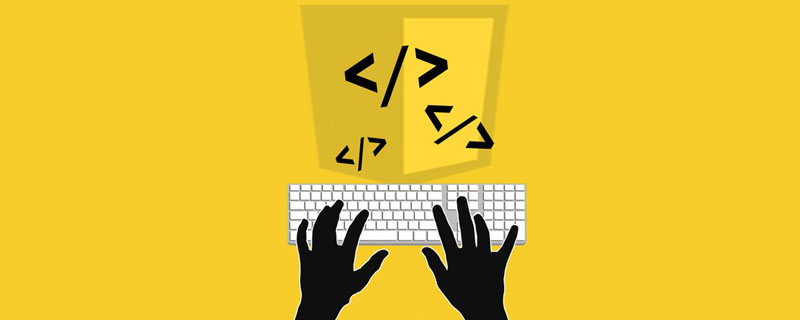
背景
在小程序的webview里保存图片。因为微信的js-sdk没有提供saveImageToPhotosAlbum方法
更多web和小程序的交互,请看这里
解决思路
先加载微信js-sdk
<script src="https://res.wx.qq.com/open/js/jweixin-1.6.0.js"></script>
分三步
1、html端把图片转为base64,然后通过postmessage传递给小程序
let img = new Image();
img.src = "xxxx"; //这里是图片的src
img.crossOrigin = "anonymous"; //The opeartaion is insecure . 其它跨域的问题 自行代理解决
img.onload = function () {
let canvas = document.createElement("canvas");
canvas.width = img.width;
canvas.height = img.height;
let ctx = canvas.getContext("2d");
ctx.drawImage(this, 0, 0);
let imgBase64Data = canvas.toDataURL("image/jpeg", 1); //这里就拿到了base64
wx.miniProgram.postMessage({
data: {
imgData: imgBase64Data, // 刚才拿到的base64 数据
},
});
};2、小程序监听postmessage拿到图片base64数据。
// wxml
<
web - view src = "http://www.chuchur.com/save-image"
bindmessage = "getMessage" > < /web-view>
// js
Page({
data: {
imageData: null
}
getMessage(e) {
this.setData({
imageData: e.detail.data[0].imgData
})
}
})3. 保存图片到相册(在小程序里)
因为拿到是base64图片数据,首先要把它存为图片文件。
wx.getFileSystemManager().writeFile({
filePath: wx.env.USER_DATA_PATH + "/qrcode.png", //这里先把文件写到临时目录里.
data: this.data.imageData.slice(22), // 注意这里
encoding: "base64",
success: (res) => {
console.log("success");
},
fail: (error) => {
console.log(error);
},
});getFileSystemManager的writeFile写入的base64是不包含图片的头字节的。所以要干掉data:image/jpeg;base64,等字符
有了文件路径就可以保存到相册了
wx.saveImageToPhotosAlbum({
filePath: wx.env.USER_DATA_PATH + "/qrcode.png", //这是把临时文件 保存到 相册, 收工
success: (res) => {
wx.showToast({
title: "保存成功!",
});
},
fail: (error) => {
console.log(error);
},
});没有接收到?不是实时触发?
文档发现虽然h5中的postMessage会马上提交信息,但是小程序并不会马上受理,在小程序webview上的监听函数,只会在特定时机触发并收到消息:也就是postMessage所有的消息都只能等得分享或webview的生命周期结束才会被触发。他是一个消息队列:
getMessage: function(e) {
if (e.type === 'message' && e.detail && e.detail.data && e.detail.data.length > 0) {
e.detail.data.forEach(function(dataItem) {
if (dataItem.type === 'qbreport' && dataItem.key) {
// todo: yourFn(dataItem.key)
}
})
}
}所以,我们在执行保存的时候可以立马触发它的返回事件。
function() {
// 此处省略
wx.miniProgram.postMessage({
data: {
xxx: 'aaa'
}
})
wx.miniProgram.navigateBack({
delta: 1
}) //注意这里.
}完整的代码如下:
html端代码:
webchat webview save image <script src="https://res.wx.qq.com/open/js/jweixin-1.6.0.js"></script> <script> function saveImage() { let img = new Image() img.src = 'xxxx' //这里是图片的src img.crossOrigin = 'anonymous' //The opeartaion is insecure , 其他跨域问题自行代理解决. img.onload = function() { let canvas = document.createElement('canvas') canvas.width = img.width canvas.height = img.height let ctx = canvas.getContext('2d') ctx.drawImage(this, 0, 0) let imgBase64Data = canvas.toDataURL('image/jpeg', 1) //这里就拿到了base64 wx.miniProgram.postMessage({ data: { imgData: imgBase64Data // 刚才拿到的base64 数据 } }) wx.miniProgram.navigateBack({ delta: 1 }) //注意这里. } } </script>
小程序端代码:
// wxml
<
web - view src = "http://www.chuchur.com/save-image"
bindmessage = "getMessage" > < /web-view>
// js
Page({
getMessage(e) {
let img = e.detail.data[0].imgData
wx.getFileSystemManager().writeFile({
filePath: wx.env.USER_DATA_PATH + '/qrcode.jpeg', //这里先把文件写到临时目录里.
data: img.slice(22), //注意这里
encoding: 'base64',
success: res => {
console.log('success')
wx.saveImageToPhotosAlbum({
filePath: wx.env.USER_DATA_PATH + '/qrcode.jpeg', //这是把临时文件 保存到 相册, 收工
success: res => {
wx.showToast({
title: '保存成功!'
})
},
fail: error => {
console.log(error)
}
})
},
fail: error => {
console.log(error)
}
})
}
})其它相关
保存远程图片
wx.showLoading({
title: "正在下载图片... ",
mask: !1
})
wx.downloadFile({
url: '填写一个远程的图片链接',
success: function(t) {
wx.showLoading({
title: "正在保存图片",
mask: !1
})
wx.saveImageToPhotosAlbum({
filePath: t.tempFilePath,
success: function() {
wx.showModal({
title: "自定义提示信息",
content: "保存成功",
showCancel: !1
});
},
fail: function(t) {
wx.showModal({
title: "图片保存失败",
content: t.errMsg,
showCancel: !1
});
},
complete: function(t) {
wx.hideLoading();
}
});
},
fail: function(t) {
wx.showModal({
title: "图片下载失败",
content: t.errMsg,
showCancel: !1
});
},
complete: function(t) {
wx.hideLoading();
}
}))推荐学习:SVG视频教程
以上是深入解析微信小程序页面中实现的保存图片(附代码)的详细内容。更多信息请关注PHP中文网其他相关文章!
 H5代码示例:实际应用和教程Apr 25, 2025 am 12:10 AM
H5代码示例:实际应用和教程Apr 25, 2025 am 12:10 AMH5提供了多种新特性和功能,极大地增强了前端开发的能力。1.多媒体支持:通过和元素嵌入媒体,无需插件。2.画布(Canvas):使用元素动态渲染2D图形和动画。3.本地存储:通过localStorage和sessionStorage实现数据持久化存储,提升用户体验。
 H5和HTML5之间的连接:相似性和差异Apr 24, 2025 am 12:01 AM
H5和HTML5之间的连接:相似性和差异Apr 24, 2025 am 12:01 AMH5和HTML5是不同的概念:HTML5是HTML的一个版本,包含新元素和API;H5是基于HTML5的移动应用开发框架。HTML5通过浏览器解析和渲染代码,H5应用则需要容器运行并通过JavaScript与原生代码交互。
 H5代码的基础:密钥元素及其目的Apr 23, 2025 am 12:09 AM
H5代码的基础:密钥元素及其目的Apr 23, 2025 am 12:09 AMHTML5的关键元素包括、、、、、等,用于构建现代网页。1.定义头部内容,2.用于导航链接,3.表示独立文章内容,4.组织页面内容,5.展示侧边栏内容,6.定义页脚,这些元素增强了网页的结构和功能性。
 HTML5和H5:了解常见用法Apr 22, 2025 am 12:01 AM
HTML5和H5:了解常见用法Apr 22, 2025 am 12:01 AMHTML5和H5没有区别,H5是HTML5的简称。1.HTML5是HTML的第五个版本,增强了网页的多媒体和交互功能。2.H5常用于指代基于HTML5的移动网页或应用,适用于各种移动设备。
 HTML5:现代网络的基础(H5)Apr 21, 2025 am 12:05 AM
HTML5:现代网络的基础(H5)Apr 21, 2025 am 12:05 AMHTML5是超文本标记语言的最新版本,由W3C标准化。HTML5引入了新的语义化标签、多媒体支持和表单增强,提升了网页结构、用户体验和SEO效果。HTML5引入了新的语义化标签,如、、、等,使网页结构更清晰,SEO效果更好。HTML5支持多媒体元素和,无需第三方插件,提升了用户体验和加载速度。HTML5增强了表单功能,引入了新的输入类型如、等,提高了用户体验和表单验证效率。
 H5代码:编写清洁有效的HTML5Apr 20, 2025 am 12:06 AM
H5代码:编写清洁有效的HTML5Apr 20, 2025 am 12:06 AM如何写出干净高效的HTML5代码?答案是通过语义化标签、结构化代码、性能优化和避免常见错误。1.使用语义化标签如、等,提升代码可读性和SEO效果。2.保持代码结构化和可读性,使用适当缩进和注释。3.优化性能,通过减少不必要的标签、使用CDN和压缩代码。4.避免常见错误,如标签未闭合,确保代码有效性。
 H5:如何增强网络上的用户体验Apr 19, 2025 am 12:08 AM
H5:如何增强网络上的用户体验Apr 19, 2025 am 12:08 AMH5通过多媒体支持、离线存储和性能优化提升网页用户体验。1)多媒体支持:H5的和元素简化开发,提升用户体验。2)离线存储:WebStorage和IndexedDB允许离线使用,提升体验。3)性能优化:WebWorkers和元素优化性能,减少带宽消耗。
 解构H5代码:标签,元素和属性Apr 18, 2025 am 12:06 AM
解构H5代码:标签,元素和属性Apr 18, 2025 am 12:06 AMHTML5代码由标签、元素和属性组成:1.标签定义内容类型,用尖括号包围,如。2.元素由开始标签、内容和结束标签组成,如内容。3.属性在开始标签中定义键值对,增强功能,如。这些是构建网页结构的基本单位。


热AI工具

Undresser.AI Undress
人工智能驱动的应用程序,用于创建逼真的裸体照片

AI Clothes Remover
用于从照片中去除衣服的在线人工智能工具。

Undress AI Tool
免费脱衣服图片

Clothoff.io
AI脱衣机

Video Face Swap
使用我们完全免费的人工智能换脸工具轻松在任何视频中换脸!

热门文章

热工具

SecLists
SecLists是最终安全测试人员的伙伴。它是一个包含各种类型列表的集合,这些列表在安全评估过程中经常使用,都在一个地方。SecLists通过方便地提供安全测试人员可能需要的所有列表,帮助提高安全测试的效率和生产力。列表类型包括用户名、密码、URL、模糊测试有效载荷、敏感数据模式、Web shell等等。测试人员只需将此存储库拉到新的测试机上,他就可以访问到所需的每种类型的列表。

SublimeText3 Linux新版
SublimeText3 Linux最新版

DVWA
Damn Vulnerable Web App (DVWA) 是一个PHP/MySQL的Web应用程序,非常容易受到攻击。它的主要目标是成为安全专业人员在合法环境中测试自己的技能和工具的辅助工具,帮助Web开发人员更好地理解保护Web应用程序的过程,并帮助教师/学生在课堂环境中教授/学习Web应用程序安全。DVWA的目标是通过简单直接的界面练习一些最常见的Web漏洞,难度各不相同。请注意,该软件中

ZendStudio 13.5.1 Mac
功能强大的PHP集成开发环境

安全考试浏览器
Safe Exam Browser是一个安全的浏览器环境,用于安全地进行在线考试。该软件将任何计算机变成一个安全的工作站。它控制对任何实用工具的访问,并防止学生使用未经授权的资源。






